edge创建桌面快捷方式 Edge浏览器如何为网页创建桌面快捷方式
更新时间:2024-02-10 15:41:45作者:xtang
在如今数字化的时代,我们每天都要面对大量的信息和网页浏览,为了方便快捷地访问我们经常使用的网页,浏览器提供了创建桌面快捷方式的功能。其中Edge浏览器作为一款现代化的浏览器,也提供了这一便利的功能。通过创建桌面快捷方式,我们可以直接从桌面打开我们喜欢的网页,省去了打开浏览器、输入网址的步骤,极大地提高了我们的上网效率。Edge浏览器如何为网页创建桌面快捷方式呢?让我们一起来了解一下。
步骤如下:
1.启动Microsoft Edge浏览器 。
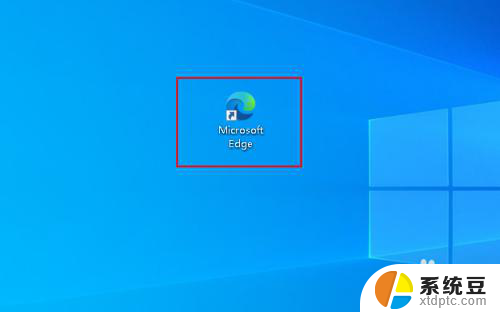
2.转到你浏览的网页,点击右上角的三点。
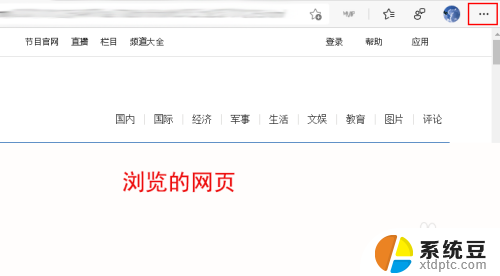
3.鼠标指向“更多工具”选择“将页面另存为”。
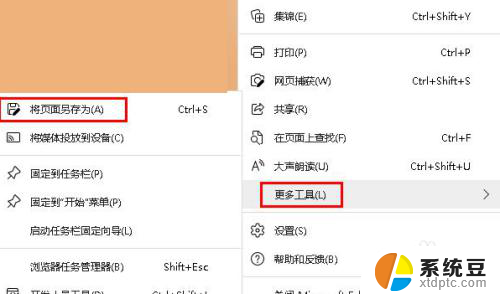
4.选择文件夹(默认“下载”文件夹),点击“保存”。
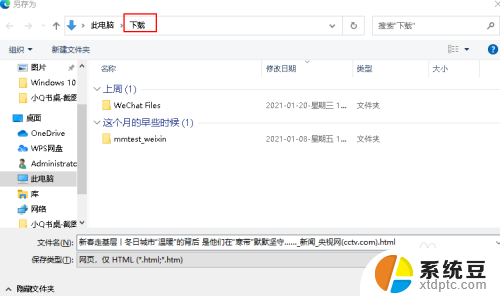
5.打开保存网页的文件,鼠标指向“发送到”。选择“到桌面快捷方式”。
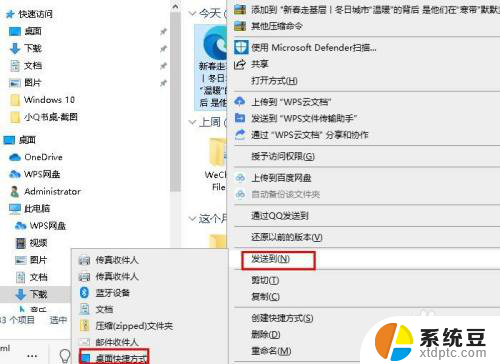
以上就是关于在edge中创建桌面快捷方式的全部内容,如果有遇到相同情况的用户,可以按照以上方法来解决。
edge创建桌面快捷方式 Edge浏览器如何为网页创建桌面快捷方式相关教程
- edge浏览器把网页添加到桌面 Edge浏览器如何为网页创建桌面快捷方式
- 桌面怎么创建快捷方式 桌面快捷方式创建教程
- 怎么创建快捷键在桌面 如何在电脑桌面上创建快捷方式
- windows怎么创建快捷方式图标 桌面快捷方式图标的创建步骤
- 怎么在桌面创建快捷方式 win 10如何在桌面创建系统设置快捷方式
- oppo的创建桌面快捷方式在哪 oppo手机怎么开启桌面快捷方式权限
- 钉钉快捷方式没有了 电脑上如何快速创建钉钉快捷方式
- 如何将网页保存到桌面快捷方式 怎样将网页设置为桌面快捷方式
- 电脑桌面怎么删除快捷方式 如何只删除桌面快捷方式
- 电脑桌面如何建便签 怎样在电脑桌面上创建便签
- 美版iphone12pro和国版有什么区别 iphone12pro美版和国行的配置差异
- 怎么关闭百度的无痕浏览 取消百度浏览器无痕浏览的方法
- 查询连接的wifi密码 电脑上查看WIFI密码步骤
- qq输入法符号怎么打 QQ拼音输入法如何打出颜文字
- 电脑屏幕如何锁屏快捷键 电脑锁屏的快捷键是什么
- 打印机脱机如何解决 打印机脱机显示怎么办
电脑教程推荐